Содержание
- 1 Как проверить телефон Meizu на подлинность
- 2 Как установить Google Play Market на китайскую версию смартфона
- 3 Как войти в инженерное меню Meizu
- 4 Как включить, выключить и перезагрузить телефон Meizu
- 5 Как разблокировать Meizu если забыл пароль
- 6 Как сделать сброс настроек Hard Reset на Meizu
- 7 Как найти утерянный смартфон Meizu через Flyme
- 8 Как сделать скриншот на любом Meizu
- 9 Как открыть диспетчер задач на Meizu
- 10 Как закрыть все запущенные приложения
- 11 Как запустить мультиоконный режим на Meizu
- 12 Как обновить прошивку Meizu
- 13 Как включить T9 на клавиатуре Meizu
- 14 Как убрать вибрацию клавиатуры
- 15 Как поставить свою мелодию вызова на контакт
- 16 Как Meizu подключить к компьютеру
- 17 Как перенести и настроить контакты на Meizu
- 18 Как создать папку на рабочем экране Meizu для приложений
- 19 Как увеличить звук в наушниках и сделать смартфон громче
- 20 Как сделать резервную копию данных в Meizu
- 21 Как поставить фото на контакт Meizu
- 22 Как подключить беспроводные наушники
- 23 Как отвязать аккаунт Flyme от смартфона Meizu
- 24 Как раздать Интернет по Wi-Fi с телефона Meizu
- 25 Знакомство со смартфоном
- 26 Первичные настройки
- 27 Обновление прошивки при необходимости
- 28 Создание резервной копии
- 29 Установка сервисов Гугл при необходимости
- 30 Настройка сканера отпечатков пальцев
- 31 Настройка расхода трафика
- 32 Специальные игровые настройки
- 33 Запись звонков
- 34 Сброс настроек
- 35 Заключение
Galagram.comСтатьи о китайских смартфонахГид пользователя смартфонов Meizu — все вопросы и ответы
Как проверить телефон Meizu на подлинность
Чтобы проверить происхождение вашего смартфона Meizu, вам нужно перейти по этой ссылке http://service.meizu.com/product на официальный сайт компании. В правом углу будет ярлык входа в ваш аккаунт Flyme, войдите в вашу учетную запись и следуйте дальнейшим инструкциям в сервисе.
Еще в Интернете есть множество сервисов проверки IMEI смартфона, но увы, они не определяют, оригинальный у вас телефон или нет. Эти сервисы просто показывают сертифицирован ли смартфон на территории вашей страны.
Также для проверки оригинальности можно использовать приложение AnTuTu — просто запустите бенчмарк и сравнение характеристики вашего смартфона с заявленными производителем.
Как установить Google Play Market на китайскую версию смартфона
Если вы покупаете продукцию Meizu в китайских магазинах, есть шанс получить китайскую версию без локализации. Они практически ни чем не отличается от глобальной, за исключением отсутствия магазина приложений Google Play. Вместе него, есть предустановленный собственный магазин контента от Meizu. Чтобы установить сервисы Google и магазин приложений, следуйте этой инструкции:
- свайпом вниз откройте шторку уведомлений
- нажмите на иконку Wi-Fi и подключитесь к сети
- откроете магазин Meizu AppCenter
- в строку поиска вбейте запрос «Google Installer»
- иконка этого приложения состоит из 4 разноцветных квадратов и буквы «G»
- нажмите Установить (Install)
- после установки откройте приложение и запустите установку
- после завершения установки найдите на рабочем экране Google Play
- настройки и сервисы Google успешно установлены на ваш телефон
Как войти в инженерное меню Meizu
Чтобы попасть в инженерное меню на смартфоне Meizu, достаточно в предустановленном приложении «Телефон» набрать следующий код-команду *#*#3646633#*#*. Это все, после этого вы попадете в сервисное меню.
Как включить, выключить и перезагрузить телефон Meizu
Чтобы активировать смартфон Meizu, просто зажмите на пару секунд клавишу включения, она обычно находится на боковой грани рядом с качелькой регулировки громкости. После того, как на экране загорится логотип компании (Flyme OS), отпустите клавишу.
Что делать, если смартфон не включается? Попробуйте подключить его через комплектную зарядку к сети и попробовать активировать через пару минут. Если и после этого он не включается, возможно у вас не рабочий смартфон.
Чтобы выключить или перезагрузить устройство, просто зажмите клавишу питания и выберете соответствующий пункт в появившемся меню: выключение или перезагрузка.
Как разблокировать Meizu если забыл пароль
Часто бывает так, что при настройке нового смартфона Meizu, вы забываете установленный пароль, графический ключи или PIN-код. Чтобы вернуть доступ к смартфону, нужно сбросить пароль. Как это сделать — подскажет эта пошаговая инструкция:
- включите смартфон
- в поле с паролем введите последний код, который помните
- повторите попутку 15 раз
- после этого появится меню восстановления пароля
- введите ваш пароль от Flyme аккаунта
- в меню восстановления задайте новый пароль
- это все
Это самый действенный способ по сбросу пароля в Flyme, но для этого вам нужно знать логин и пароль к вашему аккаунту на смартфоне. Еще один метод, который иногда срабатывает, это полный аппаратный сброс, как это сделать, описывается ниже в этой статье.
Как сделать сброс настроек Hard Reset на Meizu
Чтобы выполнить полный аппаратный сброс на смартфонах бренда Meizu, достаточно выполнить следующие пункты:
- зажмите клавишу блокировки до полного выключения смартфона
- после того, как телефон погаснет, зажмите одновременно клавишу блокировки и громкость вверх
- в открывшемся меню рекавери выберете пункт «Clear data»
- и нажмите правую клавишу «Start»
Hard Reset в некоторых случаях помогает сбросить и пароль на смартфоне, как еще можно сделать сброс — читайте в нашей инструкции.
Как найти утерянный смартфон Meizu через Flyme
В аппаратах Meizu есть встроенный в прошивку Flyme поиск смартфона на случай потери или кражи. Для этого, на вашем устройстве должна быть активирована ваша учетная запись. Перейдите по этой ссылке на сайт Meizu http://finder.flyme.cn/browser/index.jsp, войдите в ваш Flyme аккаунт и следуйте инструкциям по поиску вашего устройства.
Кстати, здесь же можно нажать на иконку замка и удаленно заблокировать ваш смартфон. Как только он подключится к Интернету, злоумышленник получит уведомление о блокировке и не сможем получить доступ к вашим персональным данным.
Как сделать скриншот на любом Meizu
Здесь все просто, снимок экрана делается так же просто, как и на любом другом Android-смартфоне. Для этого просто зажмите одновременно клавишу питания и громкость вниз (на некоторых моделях вверх) и найдите снимок экрана в галерее.
Как открыть диспетчер задач на Meizu
Чтобы вызвать диспетчер задач на смартфоне Meizu, достаточно провести пальцем от нижней части экрана вверх — жест свайп вверх. Если все сделано верно, перед вами появится диспетчер всех запущенных приложений для дальнейшей работы с ними.
Как закрыть все запущенные приложения
Эта инструкция подходит для всех телефонов Meizu M3 Note, U10/20 и т.д, которые работают на базе прошивки Flyme 6. Чтобы проверить/закрыть все открытые приложения, вам нужно запустить диспетчер задач (свайп от нижней части экрана или по сенсорной клавише снизу вверх), а затем нажать на иконку крестика. Все запущенные приложения будут выбиты из памяти устройства и закрыты. Обратите внимание, что если приложение заблокировано (функция Lock в Flyme 6), тогда оно не закроется. Для этого сделайте свайп по нему вниз и отключите блокировку.
Как запустить мультиоконный режим на Meizu
Для начала стоит сказать, что на устройствах Meizu не все приложения поддерживают оконный режим. Поэтому будьте внимательны и не пугайтесь, если какое-то из ваших приложений не хочет запускать в режиме разделения экрана.
Чтобы включить мультиоконный режим, запустите два нужных приложения и перетащите одно из них в верхнюю часть дисплея, пока оно не зафиксируется в окне. Затем, нажмите на второе приложение и оно откроется в оконном режиме сразу под первым.
Как обновить прошивку Meizu
Чтобы проверить, если ли обновление прошивки для вашего смартфона, зайдите во встроенное приложение Updater и проверьте, есть ли доступный ROM для скачивания. Если есть — подключитесь к Wi-Fi и скачайте прошивку, убедитесь, что ваш смартфон заряжен хотя бы на 30-50% и начните установку обновления. Перед тем, как обновиться, советуем сделать бекап важных данных в облако Google или Flyme Cloud.
Как включить T9 на клавиатуре Meizu
Если вы используете стоковую клавиатуру TouchPal, тогда зайдите в Настройки > Клавиатура > TouchPal > Смарт енгiзу и отметьте галочкой первый пункт «Curve — ввод слов росчерком» (вот такой вот перевод прошивки) для активации T9 и уберите галочку, чтобы отключить T9 на вашем смартфоне Meizu.
Как убрать вибрацию клавиатуры
Для предустановленной клавиатуры перейдите по следующей цепочке: Настройки > Клавиатура > TouchPal > Общие настройки > Вибрация клавиш нажатий и отключите вибродатчик и виброотклик клавиатуры. Для сторонних клавиатур, вроде Gboard, настройки индивидуальные.
Как поставить свою мелодию вызова на контакт
В смартфонах Meizu можно присвоим каждому контакту свою мелодию вызова. Для этого зайдите в контакты и нажмите на пункт «Добавить поле». Пролистайте появившееся меню до самого конца и нажмите на «Рингтон». В этом меню можно выставить стандартную мелодию на контакт, либо стороннюю скачанную музыку из вашего плеера.
Как Meizu подключить к компьютеру
Если у вас оригинальный смартфон и целый USB кабель, то проблем с подключением не должно возникать. Устройство можно подключить как флешку с файлами, а можно как цифровую камеру для трансфера фотографий.
Что делать если Meizu не подключается к компьютеру? Проверьте работоспособность USB порта телефона и ПК — заряжается ли он от компьютера. Попробуйте подключить телефон через другой кабель и в другой USB порт. Если ваш компьютер не видит смартфон, возможно он поврежден.
Как перенести и настроить контакты на Meizu
Для этого можно воспользоватся одним из двух удобных способов. Вам потребуется Flyme либо Google аккаунт. Сначала синхронизируйте контакты на старом смартфоне с облаком Google или Meizu Cloud. Затем на новом устройстве войдите в свою учетную запись и проведите синхронизацию данных. Таким образом, контакты автоматически появятся на вашем новом смартфоне. Способ с применением Google аккаунта также подходит для перемещения номеров с iPhone на Meizu.
Как создать папку на рабочем экране Meizu для приложений
Чтобы создать папку для ваших приложений, достаточно просто перетащить одну программу на другую и немного подержать, пока не создастся контейнер. Тапнув на название папки сверху, можно ее переименовать, для удобства можно добавить даже спецсимволы и смайлы.
Как увеличить звук в наушниках и сделать смартфон громче
Внимание, этот способ действует для смартфонов Meizu на базе процессоров MediaTek. В стоковом приложении «Телефон» наберите следующий код *#*#3646633#*#*. В появившемся меню HARDWARE TESTING найдите вкладку AUDIO > Headset Mode и в нижем пределе Max.Vol 0~160 установите максимальное значение 160 и сохраните. То же самое проделайте и в меню Headset_LoudSpeaker Mode. Теперь ваш смартфон будет звучать громче, как в наушниках, так и через основной динамик.
Как сделать резервную копию данных в Meizu
Чтобы сделать бекап важных данных на смартфоне Meizu зайдите в Настройки > О телефоне > Память > Резервная копия. Здесь можно выбрать, какие именно данные и файлы сохранить в резервную копию, нужные следует отметить галочкой. Бекап сохраняется и доступен по следующему адресу в файловом менеджере — Disk/Backup. Перед полным сбросом смартфона рекомендуем сохранить копию устройства на внешний носитель.
Как поставить фото на контакт Meizu
Flyme позволяет ставить изображения на контакт вызова в HD разрешении. Чтобы установить фотографию контакта, нажмите на желаемый контакт, затем на иконку «…» внизу экрана, потом на иконку с фото и установите нужную фотографию или картинку из вашей галереи.
Как подключить беспроводные наушники
Для примера возьмем гарнитуру Meizu EP51, на вашем смартфоне активируйте Bluetooth и выполните поиск совместимых устройств. В появившемся окошке выберите EP51 и проведите синхронизацию. Это все, наушники готовы к эксплуатации. Инструкция подходит и для других беспроводных наушников и Bluetooth гарнитур.
Как отвязать аккаунт Flyme от смартфона Meizu
Если вы к примеру собираетесь продать или подарить свой телефон кому-то, прежде следует отвязать аккаунт Flyme OS от него. Для этого просто выйдите с него на этом устройстве, а затем сделайте полных сброс данных (Hard Reset). Как это сделать, описывается выше.
Как раздать Интернет по Wi-Fi с телефона Meizu
Чтобы использовать ваш смартфон Meizu в качестве модема и раздавать Интернет по Wi-Fi на друге устройства, откройте шторку с быстрыми настройками и нажмите на ярлык «Точка доступа». В открывшемся меню настройте доступ и пароль к Wi-Fi и приступайте к раздаче Интернета.
Это были самые распространенные вопросы и ответы касаемо смартфонов Meizu и прошивки Flyme OS. Если у вас есть дополнительные вопросы — смело задавайте их в комментарии.
[kkstarratings]
Покупая новый смартфон, человек сразу же задумывается о том, как настроить аппарат под себя. Для полноценной работы необходимо кастомизировать гаджет, авторизовав учетную запись пользователя, выбрать мелодию звонка и подобрать иные параметры по усмотрению. У смартфонов Meizu настройки похожи. Это обусловлено тем, что устройства компании работают на Flyme OS (это оболочка, заметно отличающаяся от стандартного Андроид). Соответственно, оформление и функционал практически не отличаются. Исключение составляют некоторые детали. Данный материал подскажет, как настроить телефон Meizu.
Содержание
Знакомство со смартфоном
Перед тем, как включать смартфон и начинать настройку, следует ознакомиться с внешним видом устройства. Это ответит на многие вопросы, касающиеся управления гаджетом. У смартфона компании спереди есть экран.
Осуществляя касания по нему, можно запустить видео, музыку, открыть необходимый контакт, включить радио или сделать скриншот.
Для ввода информации на дисплее используется виртуальная клавиатура, которая в любой момент поможет набрать СМС.
Над экраном находится разговорный динамик, фронтальная камера и индикатор, показывающий пропущенное уведомление. На нижнем торце расположен микрофон, разъем USB и аукс. Сзади присутствует главная камера со вспышкой. Говорить о материалах корпуса не приходится, поскольку чехол все равно закроет заднюю панель.
Первичные настройки
При первом включении Meizu M5s, Meizu M6 или другого смартфона компании, сначала будет предложено выбрать язык. Глобальная прошивка уже имеет российский вариант, так что проблем возникнуть не должно.
Далее производитель рекомендует ознакомиться с условиями использования и отметить разрешение на использование данных, а позже предлагает выбрать домашнюю сеть Wi-Fi. После подключения к интернету следует создать аккаунт Flyme.
Кстати, аккаунт Flyme в дальнейшем может помочь найти смартфон, если тот потеряется. В таком случае через компьютер можно отследить местоположение гаджета или заблокировать устройство.
Обновление прошивки при необходимости
Каждый хочет, чтобы Meizu U10, М5 Ноут, М3с или М5с был актуальным, поэтому важно проверить актуальность ОС. Смартфоны Мейзу работают под управлением Android в оболочке Flyme.
Для проверки актуальности прошивки нужно зайти в «Настройки», выбрать пункт «О телефоне» и войти в «Обновление системы». Если установленная версия ОС не является актуальной, будет предложено обновить ОС.
Читайте также
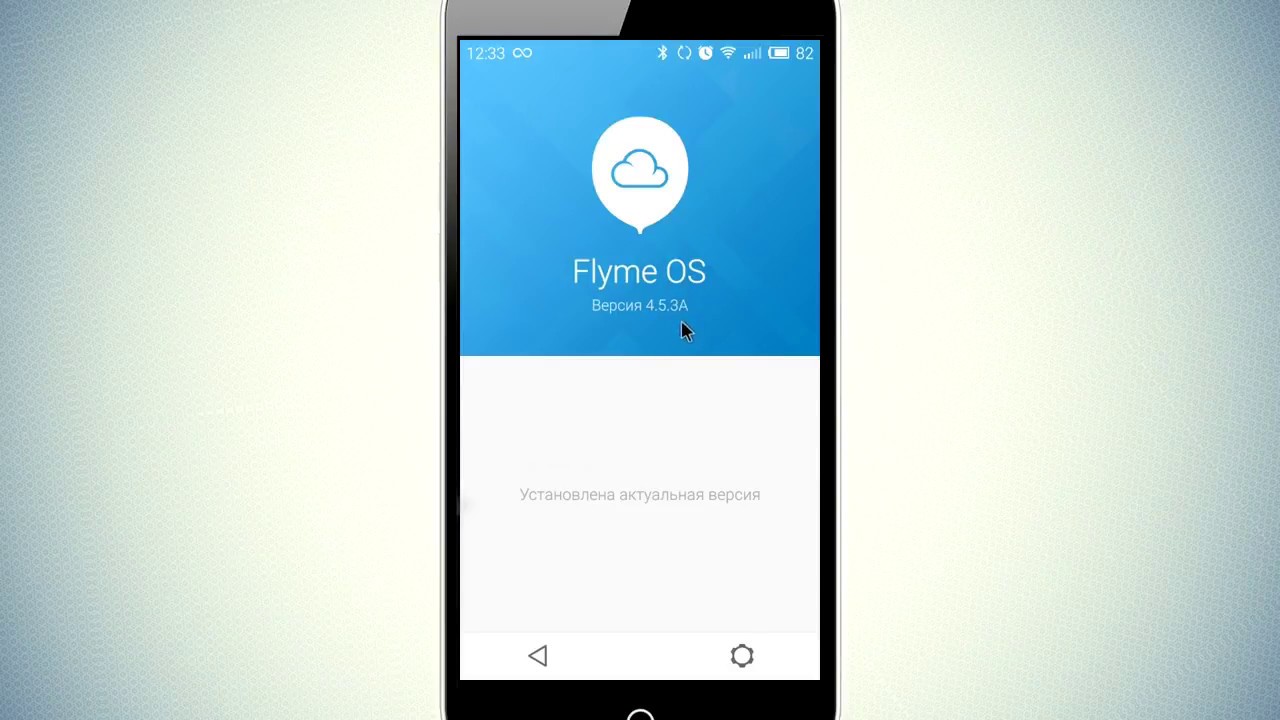
К сожалению, не все прошивки устанавливаются по воздуху. В некоторых случаях приходится прибегать к ручному методу. На официальном сайте компании есть раздел с прошивками, где надо выбрать используемую модель и необходимую версию. Для установки скачанной ОС следует убедиться в достаточном заряде аккумулятора и выполнить следующие действия:
- Откройте скачанный zip-файл как обычный файл;
- Выполните очистку информации, предварительно сделав резервную копию;
- Нажмите «Старт» и ожидайте несколько минут.
После завершения установки обновлений можно восстановить удаленную информацию, если ранее был сделан бэкап.
Создание резервной копии
Тот, кто ищет ответ на вопрос, как настроить Мейзу, наверняка захочет обновить гаджет до актуальной версии. В процессе перепрошивки может потребоваться очистка информации, поэтому важно позаботиться о создании бэкапа. Резервная копия нужна не только в таком случае. Она будет полезна всегда, будь у тебя Meizu M5 Note, М3 или U20.
Чтобы сделать бэкап, нужно следовать инструкции и подсказкам:
- Зайдите в «Настройки»;
- В пункте «О телефоне» найдите «Память» и кликните на «Резервная копия»;
- Нажмите «Сделать бэкап».
Резервное копирование позволит избежать случайного удаления важных файлов, после чего можно смело обновляться до нужной версии Flyme. С бэкапом хранение файлов всегда будет под надежной защитой.
Установка сервисов Гугл при необходимости
Бывает так, что смартфон, купленный в Китае, например, Meizu M3 или Meizu M5 по умолчанию идет без сервисов Google. Это свидетельствует о том, что продавец отправил китайскую версию устройства, а не глобальную. В таком случае не стоит отчаиваться.
Читайте также
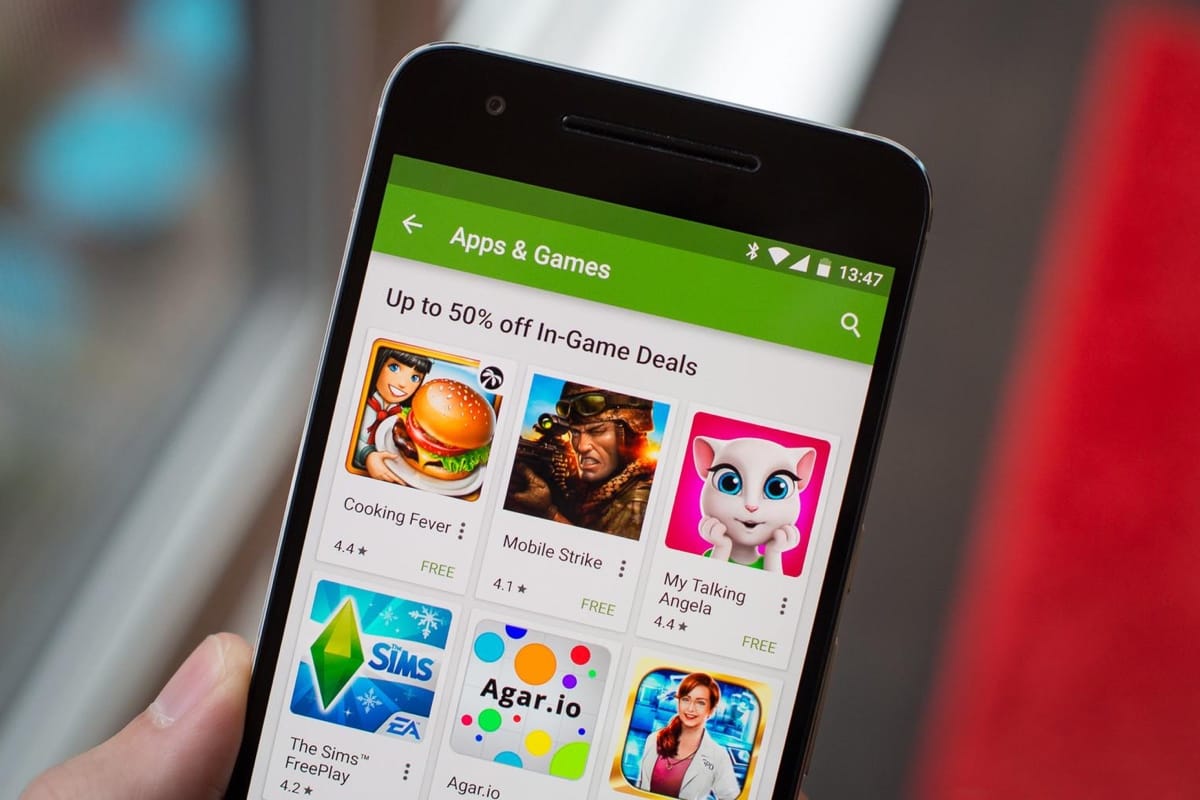
Привычные для Андроид сервисы Гугл устанавливаются в два счета, так что разобраться сможет даже «чайник». Чтобы установить Плей Маркет и другие приложения, нужно зайти в «Meizu AppCentre» и найти Google Installer. После установки данного приложения система интегрирует в смартфон все сервисы Гугл.
Настройка сканера отпечатков пальцев
Основной элемент безопасности в большинстве смартфонов (Мейзу М5, М6, М6 Нот и других) – это сканер отпечатка пальца. С помощью упомянутого датчика происходит разблокировка устройства.
Чтобы прошла регистрация, нужно зайти в пункт «Безопасность» настроек смартфона, далее – «Управление отпечатками». Мейзу попросит несколько раз нажать на сканер, чтобы тот запомнил отпечаток. Одновременно можно добавить несколько отпечатков для разных пользователей.
Еще один способ обеспечения безопасности смартфона – пароль. Он также настраивается в пункте «Безопасность». Для тех, кто не знает пароль, гаджет будет недоступный.
Настройка расхода трафика
Чаще всего мобильные операторы, например, Теле2 или Мегафон, предоставляют пользователям тарифы с ограничением на количество скачанных данных в месяц. В этой связи актуальным становится вопрос о рациональном расходовании трафика.
Поэтому обладатель того же Мейзу М6 настройки представленного типа не должен обходить стороной.
Манипуляции следует осуществлять в пункте меню «Управление трафиком».
В нем можно выставить месячные ограничения, а также запретить некоторым приложениям расходовать трафик.
Специальные игровые настройки
Не секрет, что смартфоны часто используются людьми в качестве игровых гаджетов. Технологии позволяют играть в продукты гейминга, получая максимальное удовольствие, благодаря шикарной графике. Конечно, все зависит от процессора.
Слабый МТК обладает меньше производительностью, чем шустрый Snapdragon. Как бы то ни было, компания Meizu предусмотрела решение для всех моделей, поддерживающих Flyme 7. В этой версии ОС был добавлен игровой режим, который самостоятельно оптимизирует настройки для хорошей производительности.
Разрядка в таком случае будет происходить быстрее, зато качество графики сможет удивить.
Для включения игрового режима необходимо зайти в «Настройки», затем в «Игровой режим» и включить в нем «Ускорение игр».
Запись звонков
Кому-то настраивать эту функцию не нужно, но все-таки нельзя не отметить полезность подобной функции. Запись звонков поможет сохранить важный разговор.
Нужно лишь зайти в настройки Мейзу модели М5 или любой другой, после чего тапнуть на пункт «Запись вызовов».
Благодаря этому, звук разговора будет преобразован в MP3-файл, который можно использовать по своему усмотрению.
Сброс настроек
Крайняя мера, часто применяемая при перепродаже смартфона. Разработчик предусмотрел в устройствах Мейзу возможность сбросить все сохраненные настройки.
План действий следующий:
- Выключите телефон;
- Зажмите кнопку увеличения громкости и кнопку включения;
- В появившемся окне нажмите «Clear Data».
После очистки, которая происходит буквально за 6 секунд, смартфон станет как заводской.
Заключение
Правильные настройки смартфона помогают избежать многих проблем. Например, правильно подобранная конфигурация не заставит бежать в магазин, чтобы сделать возврат из-за непонравившегося устройства. Обязательно нужно зарегистрировать палец для распознавания владельца, создать аккаунт Флайм, включить русский язык и при необходимости перепрошить смартфон.
Сегодня предлагаю обсудить настройки дисплея по Flyme. Наши продвинутые пользователи уже давно о них знают, а вот новичкам будет интересно открыть для себя что-то новое.
У экрана во Flyme есть целый раздел настроек, некоторые из них доступны только на флагманских устройствах, другие есть на всех аппаратах.
Автонастройка яркости. Во всех современных смартфонах есть датчик освещенности, он реагирует на количество света в помещении или на улице и, в зависимости от условий, автоматически изменяет яркость дисплея. Это удобная функция для тех, кто часто бывает то в офисе, то на улице. Насколько я знаю, автонастройка по умолчанию включена, поэтому если вам не нравится её работа, то вы можете легко отключить её и настроить яркость вручную с помощью ползунка. Интересный факт: во время работы автояркости, вы можете самостоятельно отрегулировать её, это удобно, если вы заметили, что автоматические значения темнее/ярче, чем вам комфортнее.
Режим чтения. Этот режим есть не во всех смартфонах Meizu, насколько я знаю, сейчас он доступен только на PRO 6 и PRO 6 Plus, возможно в будущем он появится и на других аппаратах компании. При включении режима чтении, цветовая гамма уходит в теплые тона, это снижает нагрузку на глаза. Ползунок под этим пунктом позволяет настроить интенсивность этого параметра: от еле заметного до сильно теплого. На скриншотах этих изменений, к сожалению, не видно.
Автоповорот. Во всех смартфонах Meizu есть акселерометр, он определяет, как вы держите устройство — горизонтально или вертикально, в зависимости от этого меняет ориентацию на пейзажную или портретную. Когда я настраивал смартфоне маме, она сказала, что ей не нравится автоповорот и попросила отключить его. Это легко сделать либо в настройках экрана, либо в шторке уведомления.
Автоматическое выключение дисплея. Если вы относитесь к той категории людей, которые постоянно забывают выключить смартфон, то в этом пункте можно поставить минимальное время через которое дисплей отключится. Меня же наоборот раздражает, что экран может самостоятельно выключаться через 30 секунд, поэтому я ставлю максимальное время на этом параметре.
Размер шрифта. У меня плохое зрение, поэтому периодически приходится присматриваться к мелкому тексту на дисплею. К счастью, во Flyme размер шрифта легко регулируется в следующем пункте настроек. В предпросмотре вы сразу можете увидеть, как будет выглядеть выбранный размер. Шрифт меняется во всей системе, это удобно. На некоторых оболочках разработчики делают просто огромные буквы, не задумываясь о том, как они будут выглядеть в интерфейсе, здорово, что максимальный размер во Flyme выглядит вполне себе аккуратно.
Режим экрана. На флагманских смартфонах с SuperAMOLED-дисплеями вы можете выбрать один из предустановленных производителем режимов цветопередачи. «Стандартный» — максимально близок к естественным цветам, «по умолчанию» — нечто среднее между естественными и насыщенными красками, «режим фото» сделан для тех, кто хочет ознакомиться с тем, как их фотография будет выглядеть на большом экране, а «полноцветный режим» подойдет тем, кто любит яркие и сочные краски.
Цветовая температура. Если предустановленные режимы экрана доступны только на флагманах, то тонкая настройка цветовой гаммы есть на всех аппаратах Meizu. Она нужна для того, чтобы вы могли сделать цвета более теплыми или холодными, на свой вкус.
Строка состояния. Также хотел бы напомнить вам, что некоторые параметры экрана вы можете регулировать в строке состояния. Например, там включается/отключается автояркость и автоповорот, а также находится ползунок регулировки яркости.
Надеюсь сегодняшний выпуск для чайников был полезен для вас, уважаемые участники Meizu-клуба. Также напоминаю вам, что этот цикл статей сделан для начинающих пользователей, так что не удивляйтесь, если мы будем рассказывать о каких-то очевидных для вас вещах. Далеко не все про них знают.
Используемые источники:
- https://galagram.com/2017/01/gid-polzovatelya-smartfonov-meizu-how-to/
- https://meizuguru.ru/reshenie-problem/nastroiki
- media/meizu/meizu-dlia-chainikov-nastroiki-displeia-5c8626ea5c661c00b3c00096

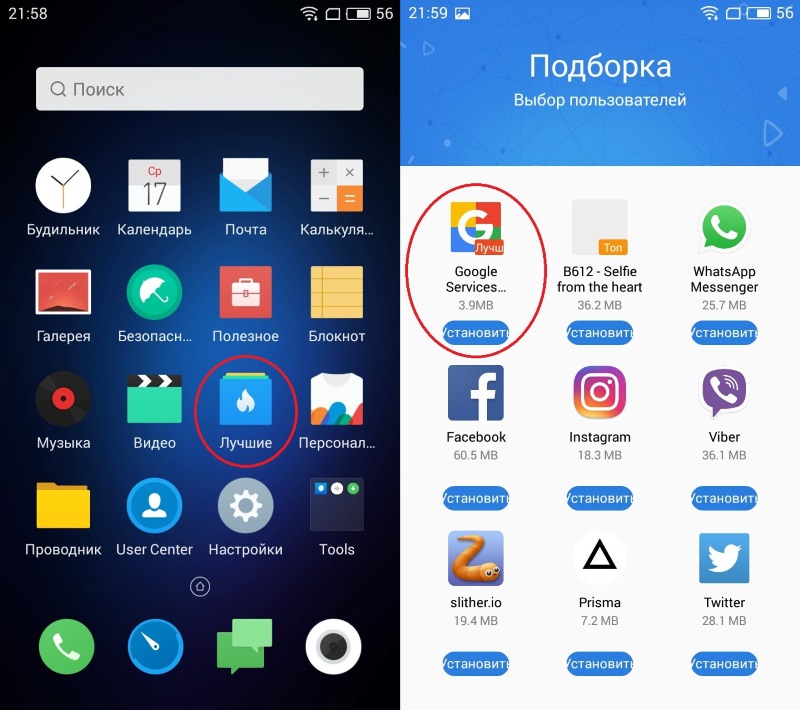

 Как настроить телефон компании Meizu
Как настроить телефон компании Meizu
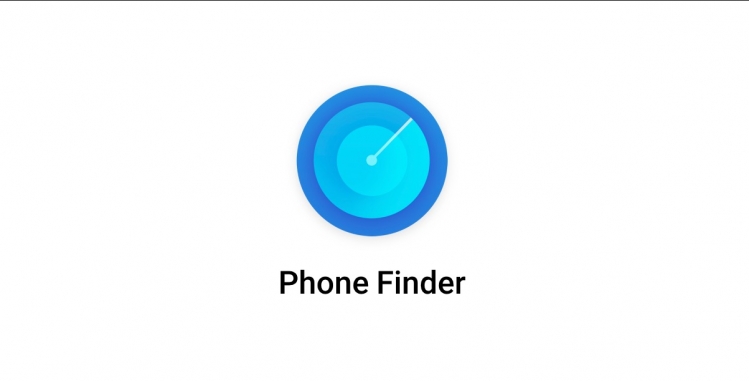
 Советы и хитрости MEIZU M2 Note
Советы и хитрости MEIZU M2 Note
 Как установить Play Market на Meizu полная инструкция по установке и настройке
Как установить Play Market на Meizu полная инструкция по установке и настройке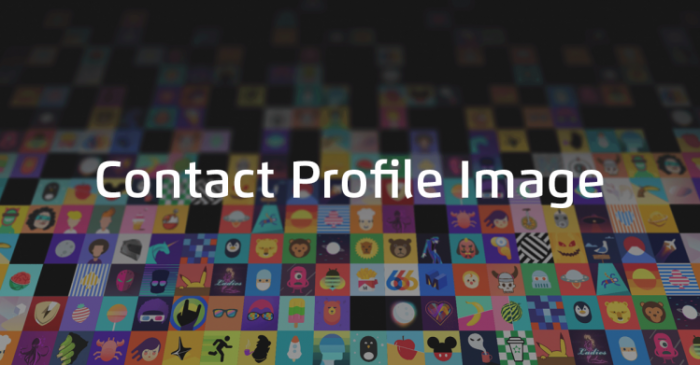


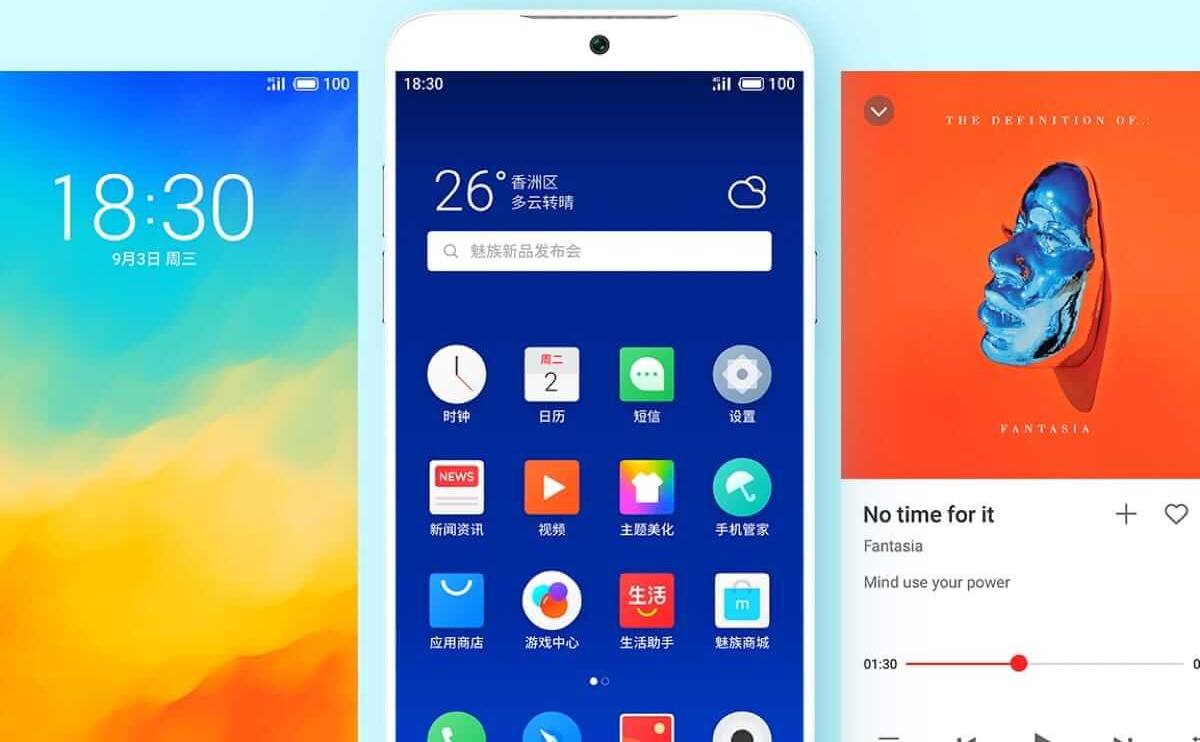

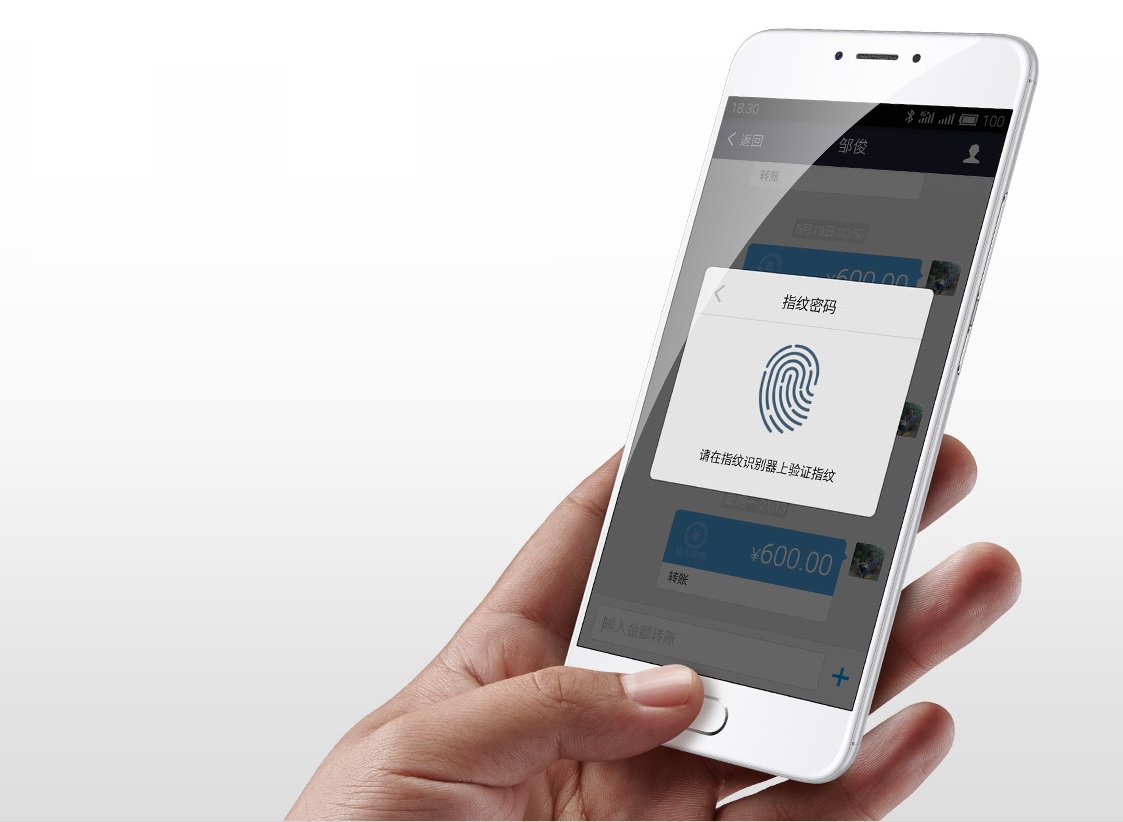
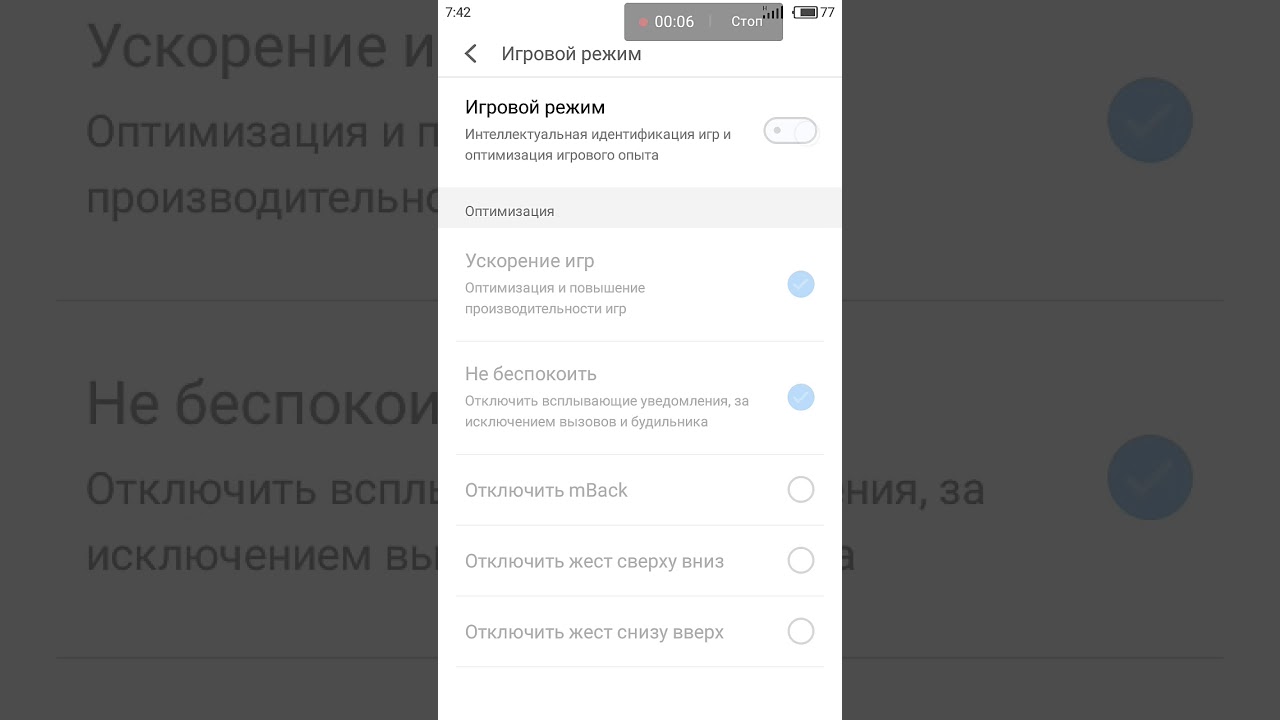

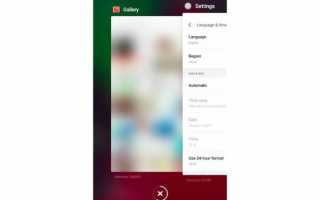

 Работа т9 на телефоне Meizu, включение, отключение, настройка
Работа т9 на телефоне Meizu, включение, отключение, настройка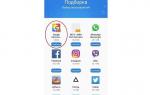 Как установить Google Play Market на смартфон Meizu
Как установить Google Play Market на смартфон Meizu Секретные фишки Meizu – обзор полезных функций, режимов и кнопок
Секретные фишки Meizu – обзор полезных функций, режимов и кнопок Отвязываем смартфон от всевидящего ока Google
Отвязываем смартфон от всевидящего ока Google